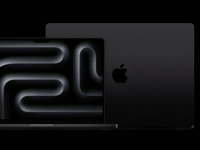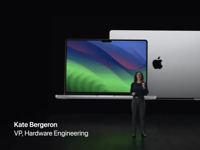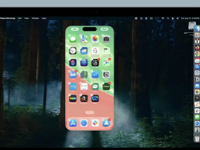如何在office 2010的word表格中的文字调整行距
办公软件 2016-01-04 10:23:28

如何在office 2010的word表格中的文字调整行距?在office 2010的word的表格编辑中,碰到文字字数过多自动换行,导致字的行距很宽,把表格顶的很大,如此一来影响美观,那么怎样调整表格中文字的行距?这个调整的工具在哪儿呢?下面小编就以office 2010的word2010为例,为大家带来在office 2010的word表格中的文字调整行距具体操作方法,希望对大家有所帮助.
在Word文档中编辑表格时怎么调整表格中文字的行距?
问题描述:
在Word文档中编辑表格时,发现找不到一个工具调整表格中文字的行距,怎样调整表格中文字的行距?这个调整的工具在哪儿呢?
下面的方法均可尝试下:
选中希望调整行距的全部文字,然后点击菜单栏“格式-段落”,你会发现在“缩进和间距”板块中有“间距-行距”,调整到希望的数字即可.
全选中表格,然后菜单栏里的格式>段落设置>行距设置就可以了
在工具栏格式里有个字体 点击它 出现一个框框 里面有个字符间距 可以按自己的要求适当的调整
选中表格内的文字,然后在工具栏里的行距按钮中,选择其他,在行距中选择固定值.输入数值.确定.
文字字数过多自动换行导致字的行距很宽把表格顶的很大,如下图所示.

首先可以调整字间距,在【开始】选项卡中选择【字体】,调整间距为“紧缩”,磅值为1,效果如下;

再【页面布局】选项卡选择【段落】,去掉“如果定义了文档网格……”选项,设置“行距”为固定值,设置值调整到合适大小.

这时行间距就像上图所示,缩小了很多.
以上就是小编为大家带来在office 2010的word中插入背景音乐方法的全部内容,更多office 2010相关内容请关注未来软件园.